また、筆圧が感知されなくなりました。環境設定もドライバのアンインストールし、インストールもやってみましたが、直りませんでした。思い当たるのが、3D人形とサイドスイッチなのですが、原因になるのでしょうか?あと、どうやったら直りますか?
CLIP STUDIO PAINTの要望・不具合ボード
最新の障害情報やメンテナンス情報については、こちらのページでご案内しております。
from 周-アマネ- さん
2018/08/25 16:51:10
|
ペンタブレット
筆圧が感知されません |
|
|
先日、CLIP STUDIO PAINT PROを購入し、試しに強弱を付けながら線をひいてみると、ずっと線の太さが同じでした。他のソフトだとちゃんと筆圧が感知されます。私が持っているペンタブは、XP-Pen Deco01です。調べてみてもWacomばかりでXP-Penの対処法が載っていませんでした。環境設定をやってみても直りませんでした。どうすれば良いでしょうか? ------------------------------------------------------------ ■バージョン: ※Windowsは、[ヘルプ]メニュー → [バージョン情報]で確認できます。 ※MacOSXは、[CLIP STUDIO PAINT]メニュー → [バージョン情報]で確認できます。 ※iPadは、[CLIP STUDIO PAINT]アイコン → [バージョン情報]で確認できます。 ■グレード DEBUT( ) PRO( ○ ) EX( ) ■OS Windows XP( ) Windows Vista( ) Windows 7 ( ) Windows 8( ) Windows 8.1( ○ ) Windows 10( ) MacOS X 10.5( ) MacOS X 10.6( ) MacOS X 10.7( ) MacOS X 10.8( ) MacOS X 10.9( ) MacOS X 10.10( ) MacOS X 10.11( ) mac OS 10.12( ) mac OS 10.13( ) iOS 11( ) その他( ) ------------------------------------------------------------ |
賛成数:0
反対数:0
from
スレ主
周-アマネ-
さん
2018/11/04 22:37:50
from
CLIP
サポート担当
さん
2018/11/05 12:26:42
ご返信を頂き、ありがとうございます。
以下の点についてお知らせ下さい。
・[また、筆圧が感知されなくなりました。]と頂きましたが、前回のご申告から
今回のご連絡まで一度も筆圧を感知した描画ができた事はないという事でしょうか。
・CLIP STUDIO PAINTの[ファイル]メニュー→[環境設定]の[タブレット]の画面の
スクリーンショットを撮影し、掲載ください。
・ペンタブレットの設定画面にてサイドスイッチと[Windows Ink]のチェックが確認
できる画面のスクリーンショットを撮影し、掲載ください。
・筆圧を感知していないと確認をされた時点のCLIP STUDIO PAINTの画面全体を撮影し、
掲載下さい。
その際、サブツール、レイヤーの両パレットとキャンバスが確認できるように撮影を
お願いいたします。
なお、スクリーンショットの取得手順は以下の通りです。
1.キーボードの[PrintScreen]または[Prt Sc]とキートップに表示されて
いるキーを押します。
2.Windowsのスタート画面から[ペイント]を選択します。
※一覧に表示されない場合は、スタート画面を表示し、左下の
下向き矢印をクリックします。
3.[ペイント]というアプリケーションが起動します。
4.左上の[貼り付け]ボタンをクリックします。
5.[PrintScreen]キーを押したときの画面のイメージが貼り付けられます。
6.[ファイル]メニューから[上書き保存]を選択し、デスクトップなど適当な
場所にファイルを保存します。ファイル形式はJPEGなどを選択してください。
よろしくお願いいたします。
以下の点についてお知らせ下さい。
・[また、筆圧が感知されなくなりました。]と頂きましたが、前回のご申告から
今回のご連絡まで一度も筆圧を感知した描画ができた事はないという事でしょうか。
・CLIP STUDIO PAINTの[ファイル]メニュー→[環境設定]の[タブレット]の画面の
スクリーンショットを撮影し、掲載ください。
・ペンタブレットの設定画面にてサイドスイッチと[Windows Ink]のチェックが確認
できる画面のスクリーンショットを撮影し、掲載ください。
・筆圧を感知していないと確認をされた時点のCLIP STUDIO PAINTの画面全体を撮影し、
掲載下さい。
その際、サブツール、レイヤーの両パレットとキャンバスが確認できるように撮影を
お願いいたします。
なお、スクリーンショットの取得手順は以下の通りです。
1.キーボードの[PrintScreen]または[Prt Sc]とキートップに表示されて
いるキーを押します。
2.Windowsのスタート画面から[ペイント]を選択します。
※一覧に表示されない場合は、スタート画面を表示し、左下の
下向き矢印をクリックします。
3.[ペイント]というアプリケーションが起動します。
4.左上の[貼り付け]ボタンをクリックします。
5.[PrintScreen]キーを押したときの画面のイメージが貼り付けられます。
6.[ファイル]メニューから[上書き保存]を選択し、デスクトップなど適当な
場所にファイルを保存します。ファイル形式はJPEGなどを選択してください。
よろしくお願いいたします。
from
スレ主
周-アマネ-
さん
2019/01/05 15:56:10
スクリーンショットは出来たんですが、その画像を貼って確認画面へをクリックすると、四角の中にバツの表示になってて、それをクリックすると、白い画像しか映されませんでした。どうすればちゃんと画像が表示されますか?また、複数の画像を貼るにはどうすれば良いですか?
from
CLIP
サポート担当
さん
2019/01/07 17:51:50
ご返信いただき、ありがとうございます。
■宛て先
・セルシスユーザーサポート
・tech@celsys.co.jp
・「要望・不具合:97993」と記載をお願いいたします。
よろしくお願いいたします。
念の為、こちらのページを参照いただき、撮影いただいたスクリーン
ショットが掲載出来るかお試しください。
もし掲載出来ない場合には、お手数ではございますが以下の宛先に
画像をメール添付してお送りいただけますと幸いです。
■宛て先
・セルシスユーザーサポート
・tech@celsys.co.jp
・「要望・不具合:97993」と記載をお願いいたします。
※アカウント登録いただいているメールアドレスよりご連絡を
お願いいたします。
よろしくお願いいたします。
from
スレ主
周-アマネ-
さん
2019/01/08 16:33:12
スクリーンショットがちゃんと掲載出来ました。ありがとうございます。
前回は、ペンタブレットのドライバがインストールされていなくて、ドライバをインストールしたら、筆圧が感知されました。
環境設定のスクリーンショットです。
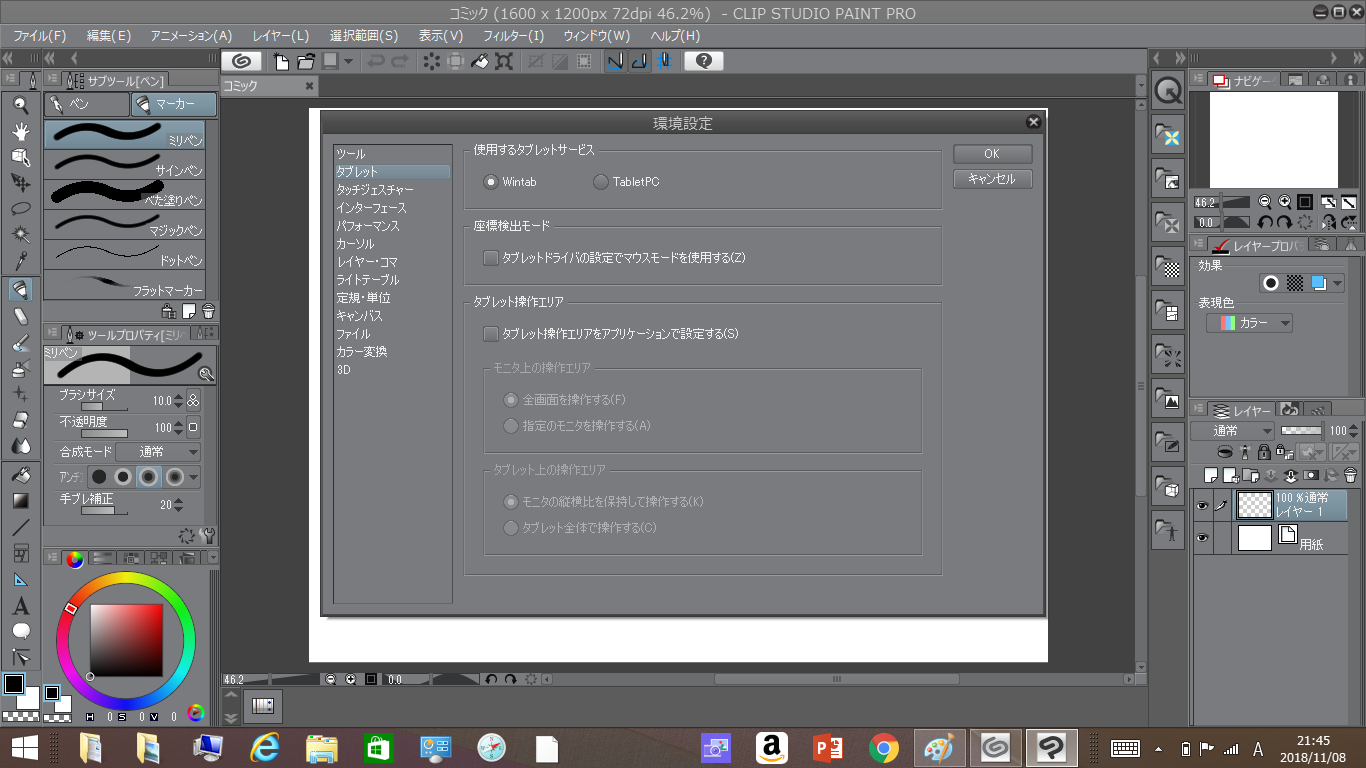
ペンタブレットの設定画面です。
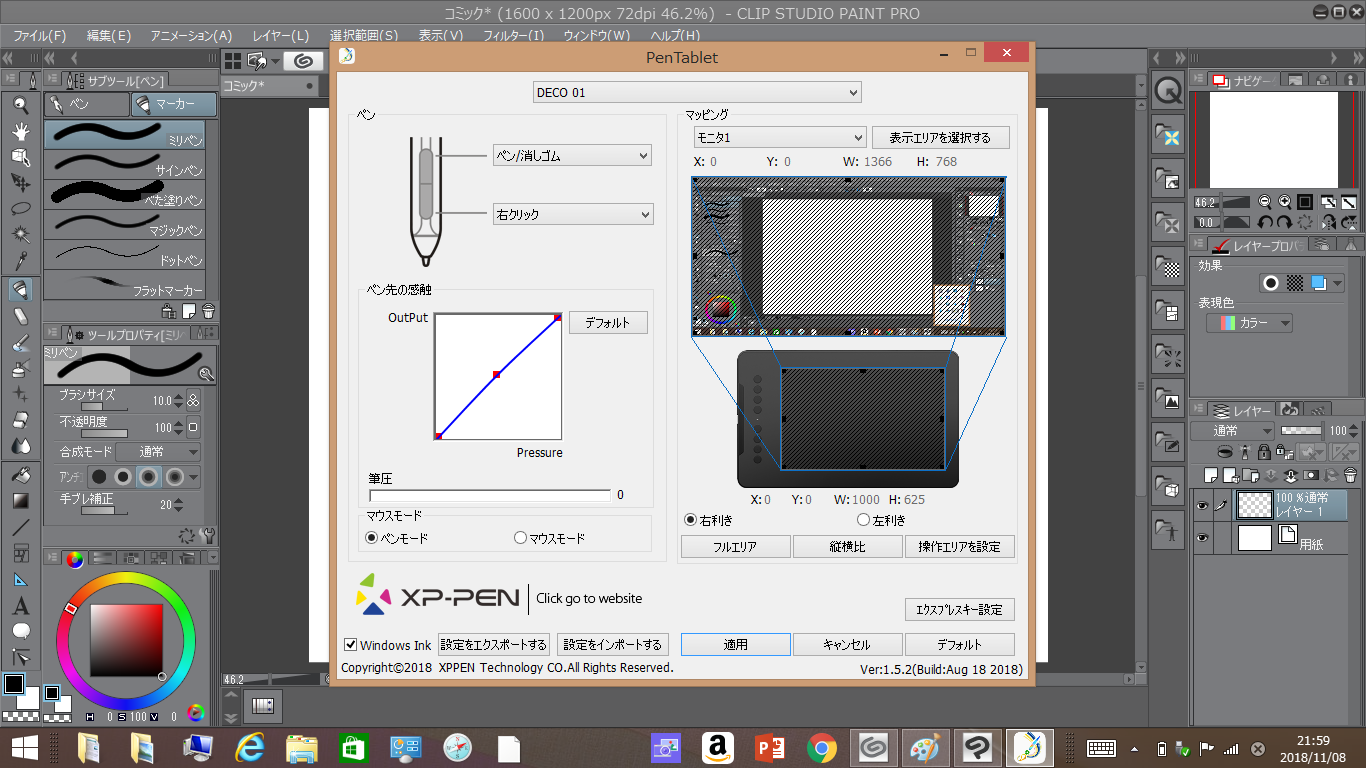
CLIP STUDIO PAINTの画面全体のスクリーンショットです。
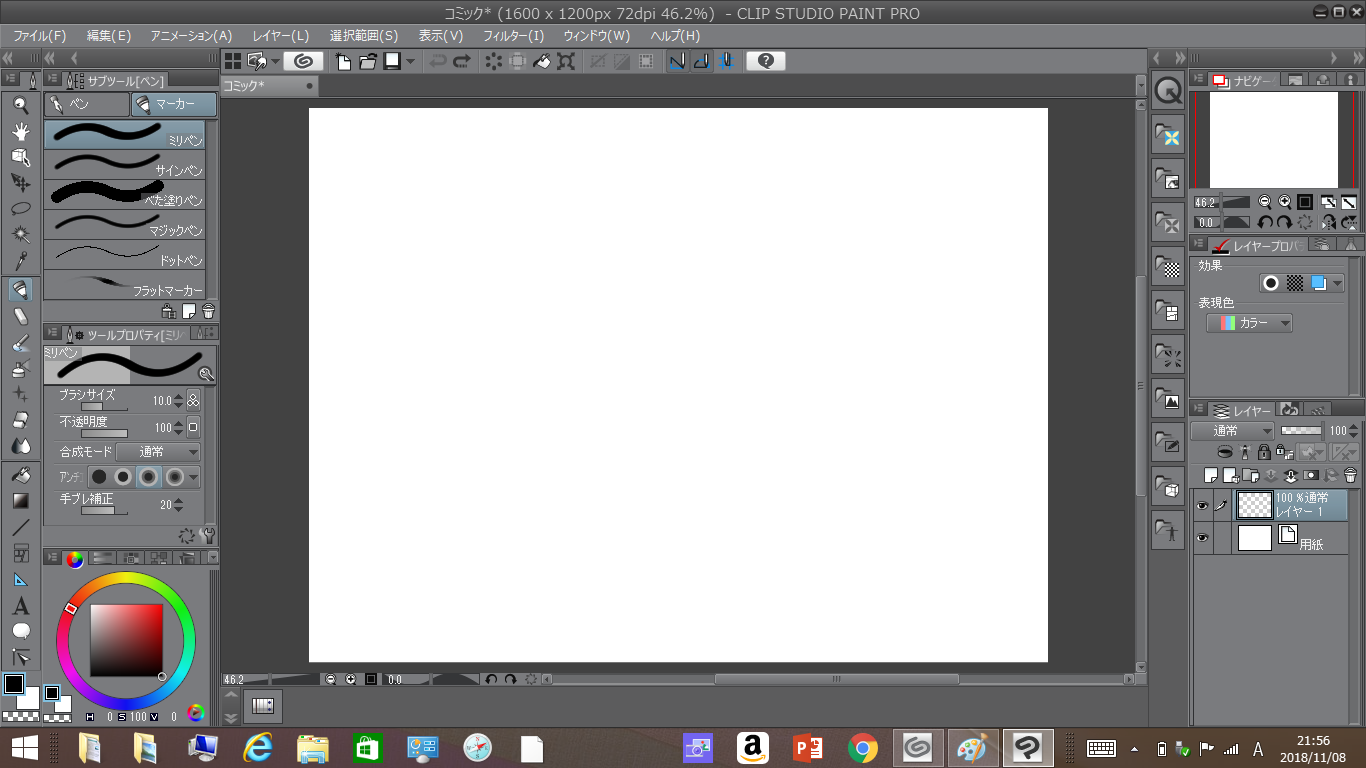
from
CLIP
サポート担当
さん
2019/01/09 17:47:54
ご返信を頂き、ありがとうございます。
CLIP STUDIO PAINTを終了している状態で、ペンタブレット側の
画面左下にある[WindowsInk]のチェックを外して設定した上で、
CLIP STUDIO PAINTを起動し、動作をご確認いただけますでしょうか。
また、掲載頂いている画像では[マーカー]の[ミリペン]が選択されて
いますが、[ペン]の[Gペン]にて描画をお試しください。
よろしくお願いいたします。
CLIP STUDIO PAINTを終了している状態で、ペンタブレット側の
画面左下にある[WindowsInk]のチェックを外して設定した上で、
CLIP STUDIO PAINTを起動し、動作をご確認いただけますでしょうか。
また、掲載頂いている画像では[マーカー]の[ミリペン]が選択されて
いますが、[ペン]の[Gペン]にて描画をお試しください。
よろしくお願いいたします。
from
スレ主
周-アマネ-
さん
2019/01/09 19:58:47
筆圧が感知されました。ありがとうございます。
2019年11月28日に本サービスの投稿受付は終了いたしました。「CLIP STUDIO SUPPORT」をご利用ください。








以下の点についてご確認の上、動作の確認をお願いいたします。
・CLIP STUDIO PAINTの[ファイル]メニュー→[環境設定]の[タブレット]の
設定が以下のようになっているかご確認下さい。
*使用するタブレットサービス:Wintab
*座標検出モード、タブレット操作エリアにあるチェックボックスは
外した状態
・インストールされているペンタブレットのドライバはこちらのページから
ダウンロードされた最新のものでしょうか。違うという場合はUSBケーブルを
外したうえで、現在インストールされているドライバをアンインストールし、
最新のドライバをインストールして下さい。
・ペンタブレットのマニュアルを参考にペンタブレット側の設定画面を
表示して頂いて、[Windows Ink]のチェックが外れている事をご確認下さい。
よろしくお願いいたします。